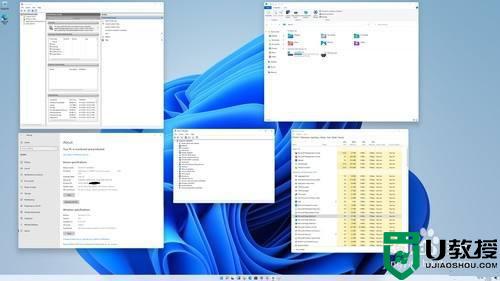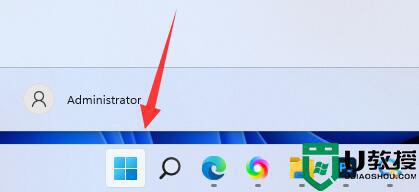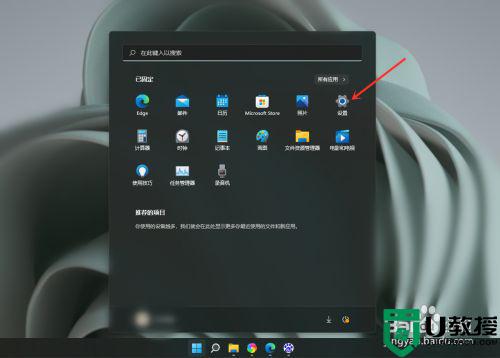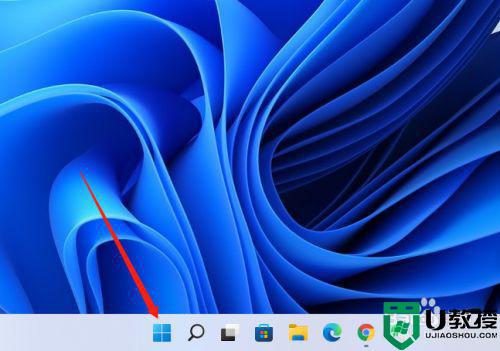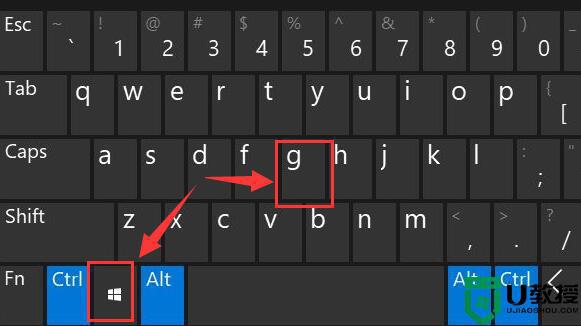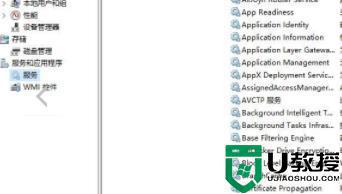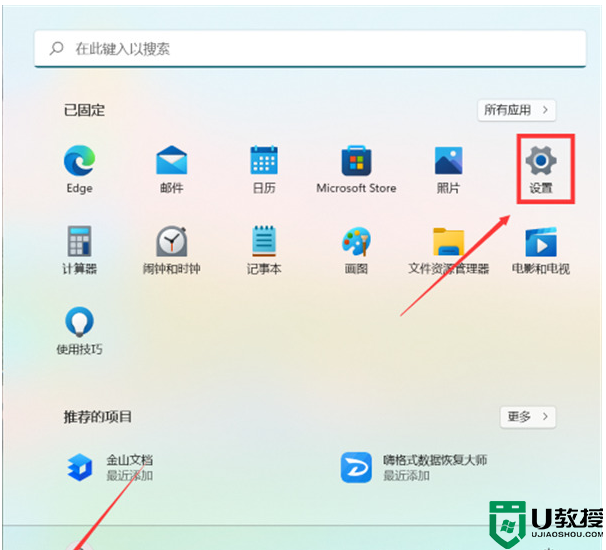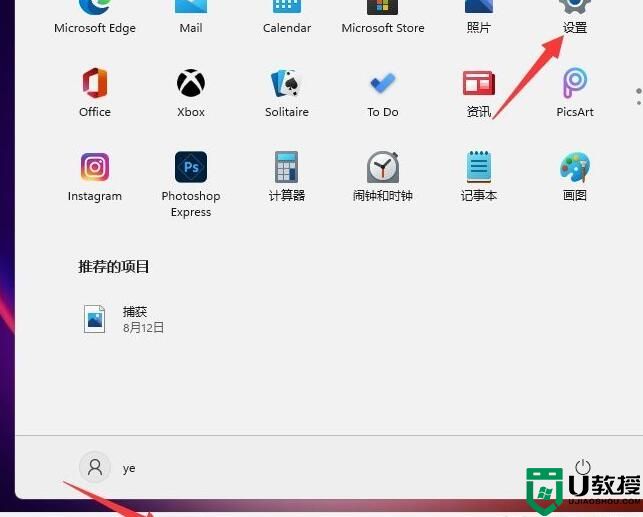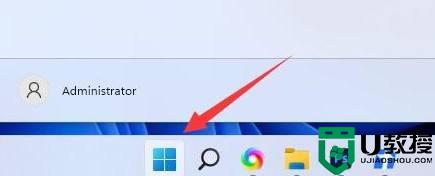win11自动升级功能在哪里关闭 win11关闭自动升级功能的小技巧
时间:2022-07-18作者:mei
win11系统内置有自动升级功能, 开启自动升级功能虽然可以让电脑保持最新系统,但是开启之后经常会弹出更新提醒,打扰人们正常办公,无法专心做其他事情。于是,有的用户就想要关闭win11自动升级功能,但是win11自动升级功能在哪里关闭?其实方很简单,通过下文教程学习就会了。
win11能关闭自动升级吗:
答:当然可以关闭,在服务或者组策略中都可以关闭。

具体方法如下:
1、首先按下键盘“win+r”打开运行。
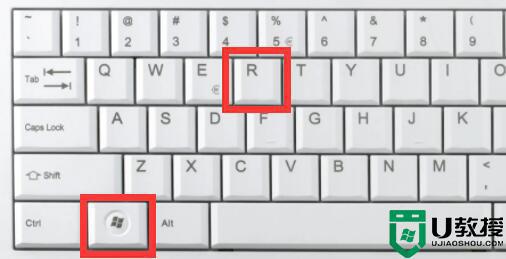
2、接着输入“services.msc”回车打开服务。
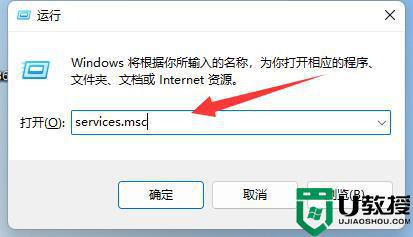
3、然后找到并双击打开“Windows update”
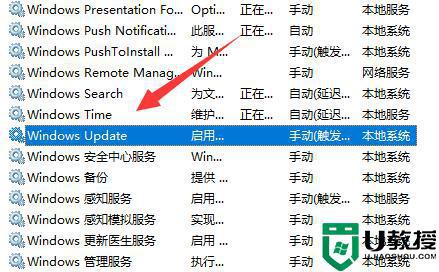
4、随后将启动类型改为“禁用”
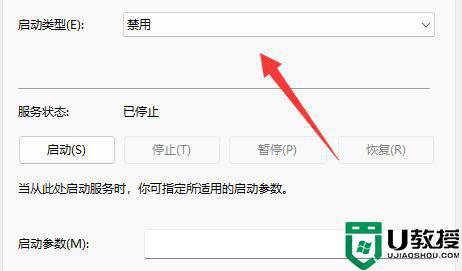
5、再将“恢复”下的选项都改成“无操作”就可以关闭自动升级了。
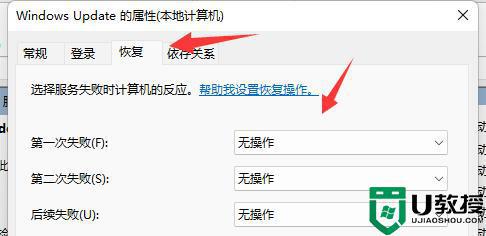
以上分享win11关闭自动升级功能的小技巧,操作步骤简单易懂,如果不喜欢自动升级功能的,可以通过此方法来关闭。